Icono de la aplicación en el área de notificaciones de la barra de tareas
Inmediatamente después de la instalación de Kaspersky Endpoint Security, su icono aparece en el área de notificaciones de la barra de tareas de Microsoft Windows.
Si el icono de la aplicación en el área de notificaciones de la barra de tareas está oculto, el administrador ha desactivado la visualización de la interfaz de la aplicación en la directiva.
El icono tiene las siguientes finalidades:
- Indica la actividad de la aplicación.
- Actúa como acceso directo al menú contextual y la ventana principal de la aplicación.
El funcionamiento de la aplicación se representa a través de los siguientes iconos de estado:
- El icono
 indica que los componentes de protección fundamentales de la aplicación están activados. Kaspersky Endpoint Security mostrará una advertencia
indica que los componentes de protección fundamentales de la aplicación están activados. Kaspersky Endpoint Security mostrará una advertencia  si el usuario necesita realizar una acción, por ejemplo, reiniciar el equipo después de actualizar la aplicación.
si el usuario necesita realizar una acción, por ejemplo, reiniciar el equipo después de actualizar la aplicación. - El icono
 indica que los componentes de protección fundamentales de la aplicación están desactivados o han sufrido un error de funcionamiento. Los componentes de protección pueden sufrir un error de funcionamiento, por ejemplo, si la licencia ha caducado o como resultado de un error de la aplicación. Kaspersky Endpoint Security mostrará una advertencia
indica que los componentes de protección fundamentales de la aplicación están desactivados o han sufrido un error de funcionamiento. Los componentes de protección pueden sufrir un error de funcionamiento, por ejemplo, si la licencia ha caducado o como resultado de un error de la aplicación. Kaspersky Endpoint Security mostrará una advertencia  con una descripción del problema en la protección del equipo.
con una descripción del problema en la protección del equipo.
El menú contextual del icono de la aplicación contiene los siguientes elementos:
- Kaspersky Endpoint Security para Windows. Abre la ventana principal de la aplicación. En esta ventana puede ajustar el funcionamiento de los componentes y las tareas de la aplicación, así como ver las estadísticas de archivos procesados y amenazas detectadas.
- Pausar la protección/Reanudar la protección. Permite poner en pausa todos los componentes de protección y control que no estén marcados con un candado (
 ) en la directiva. Recomendamos desactivar la directiva de Kaspersky Security Center antes de realizar esta operación.
) en la directiva. Recomendamos desactivar la directiva de Kaspersky Security Center antes de realizar esta operación.Antes de pausar los componentes de protección y control, la aplicación le pedirá la contraseña de acceso a Kaspersky Endpoint Security (contraseña de cuenta o contraseña temporal). A continuación, podrá seleccionar la duración de la pausa. Los componentes pueden quedar en pausa por un tiempo específico, hasta que ocurra un reinicio o hasta que el usuario decida reanudarlos.
Este elemento del menú contextual está disponible si la protección con contraseña está habilitada. Para que los componentes de protección y control comiencen a funcionar nuevamente, haga clic en Reanudar la protección en el menú contextual de la aplicación.
Pausar los componentes de protección y control no afecta el desempeño de las tareas de actualización y análisis antimalware. Tampoco suspende el uso de Kaspersky Security Network por parte de la aplicación.
- Desactivar directiva/Activar directiva. Desactivar una directiva de Kaspersky Security Center en el equipo. Todos los parámetros de Kaspersky Endpoint Security, incluidos los que tuvieran un candado cerrado (
 ) en la directiva, quedarán desbloqueados y podrán configurarse. Si la directiva está desactivada, será necesario escribir la contraseña de acceso a Kaspersky Endpoint Security (contraseña de cuenta o contraseña temporal). Este elemento del menú contextual está disponible si la protección con contraseña está habilitada. Para habilitar la directiva, seleccione Activar directiva en el menú contextual de la aplicación.
) en la directiva, quedarán desbloqueados y podrán configurarse. Si la directiva está desactivada, será necesario escribir la contraseña de acceso a Kaspersky Endpoint Security (contraseña de cuenta o contraseña temporal). Este elemento del menú contextual está disponible si la protección con contraseña está habilitada. Para habilitar la directiva, seleccione Activar directiva en el menú contextual de la aplicación. - Configuración. Permite abrir la ventana de configuración de la aplicación.
- Soporte. Esto abre una ventana que contiene la información necesaria para ponerse en contacto con el Soporte técnico de Kaspersky.
- Acerca de. Este elemento abre una ventana de información con detalles sobre la aplicación.
- Salir. Este elemento cierra Kaspersky Endpoint Security. Al hacer clic en este menú contextual, la aplicación se descarga de la RAM del equipo.
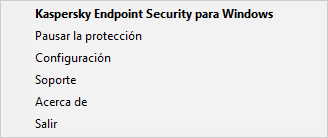
Menú contextual del icono de la aplicación